© iStock.com/basar17
O sistema operacional Android tem todos os tipos de truques bacanas integrados para facilitar a vida dos usuários. Isso inclui a capacidade de fazer backup e restaurar dados rapidamente se você estiver trocando de smartphone ou precisar realizar uma redefinição de fábrica. Se você possui um dispositivo Samsung, nosso guia mostrará como fazer backup de telefones Samsung usando o aplicativo da empresa. Também abordaremos alguns métodos alternativos se você não quiser depender da Samsung e da nuvem.
Como fazer backup de telefones Samsung
Samsung, como outros fabricantes, coloca seu próprio toque no Android com sua interface do usuário. Isso significa que existem configurações e recursos que podem variar um pouco dependendo da sua região ou da operadora que você está usando. Verizon é um bom exemplo, pois você não conseguirá encontrar o Samsung Cloud em seus dispositivos.

Embora este método funcione na maioria dos telefones Samsung, nossos métodos alternativos cobrirão o restante. Também é importante observar que o recurso de backup e restauração da Samsung não inclui tudo no seu dispositivo. Certifique-se de que seu smartphone esteja totalmente carregado antes de iniciar este processo.
1. Configurações Samsung
Existem várias maneiras de encontrar a função de backup da Samsung. Você pode usar a barra de pesquisa em seu dispositivo ou ir para Configurações e rolar até ver uma seção chamada Contas e backup.
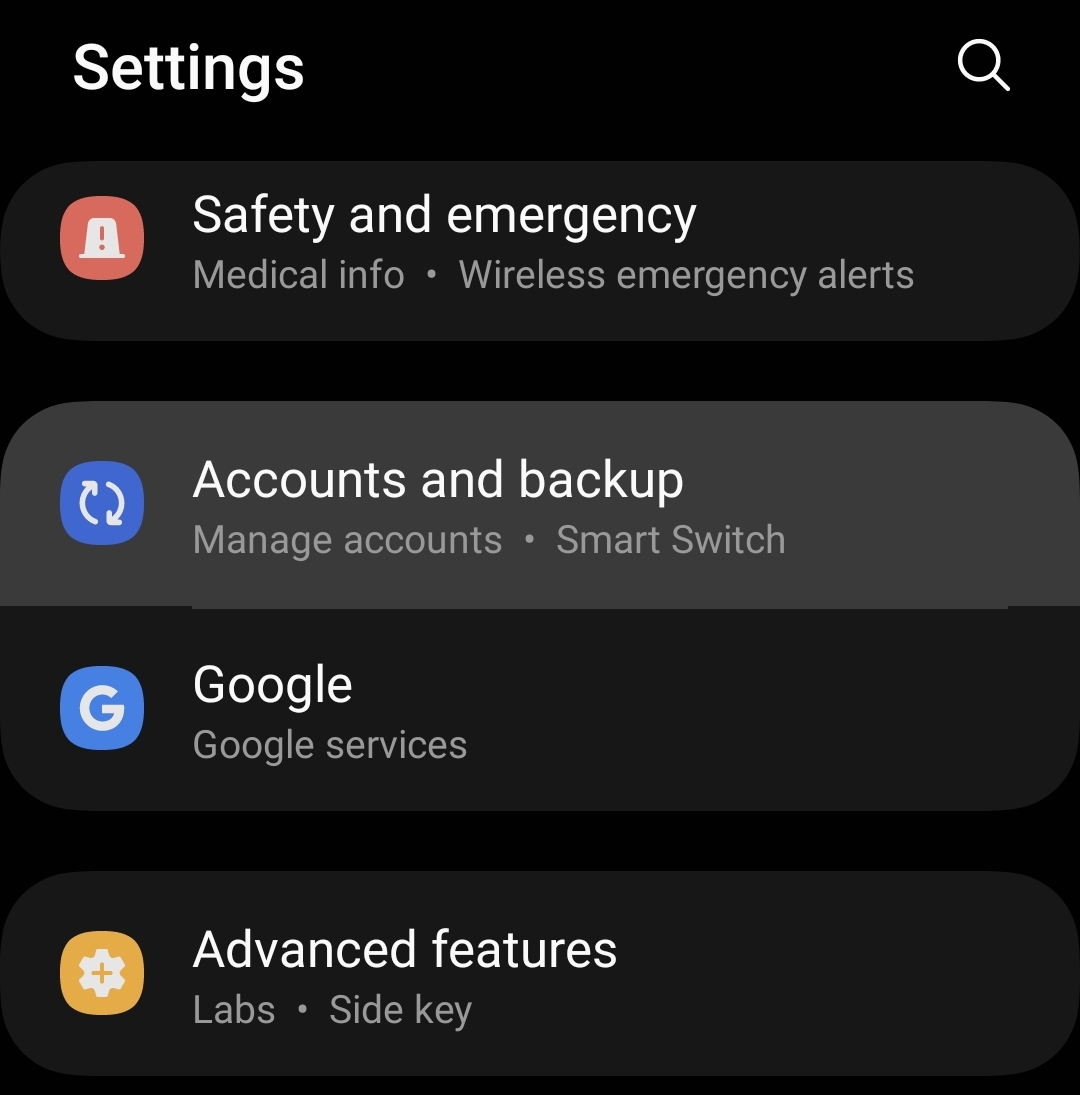 Desça a lista de configurações e toque em “Contas e backup.”
Desça a lista de configurações e toque em “Contas e backup.”
©”TNGD”.com
2. Selecione uma nuvem
A partir desta tela, você tem acesso ao Smart Switch, ou pode escolher um serviço de nuvem onde fará backup de seus arquivos e informações. Se o Samsung Cloud não estiver disponível, o Google Drive é uma excelente alternativa.
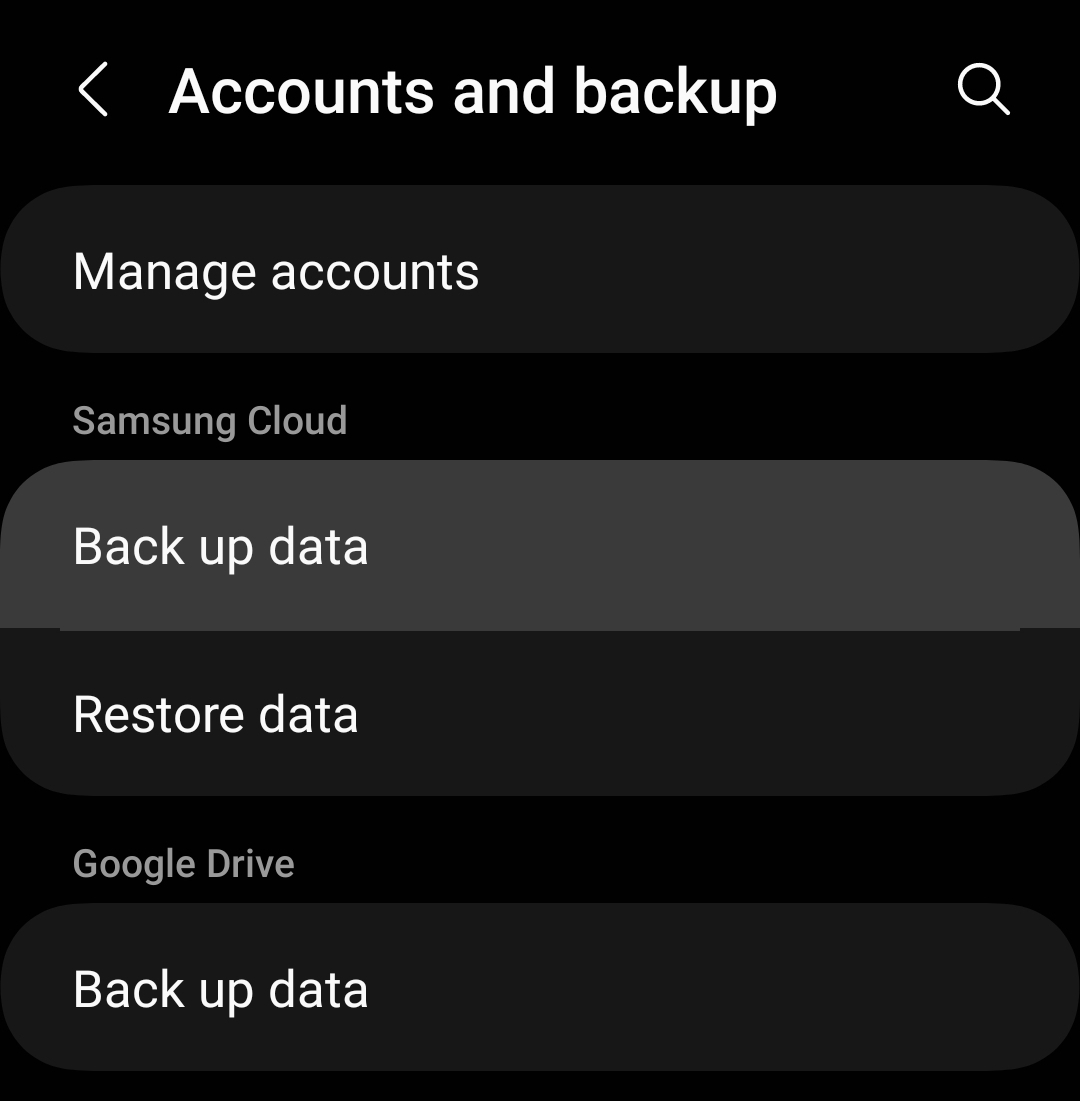 Selecione o serviço de armazenamento em nuvem onde deseja fazer backup de seus dados.
Selecione o serviço de armazenamento em nuvem onde deseja fazer backup de seus dados.
©”TNGD”.com
3. Faça seleções
Depois de entrar no sistema de nuvem da Samsung, você terá a oportunidade de selecionar o tipo de dados que deseja fazer backup. Nesse caso, você pode escolher entre Registros de chamadas, Mensagens, Contatos, Calendários, Relógio, Tela inicial, Aplicativos e Configurações.
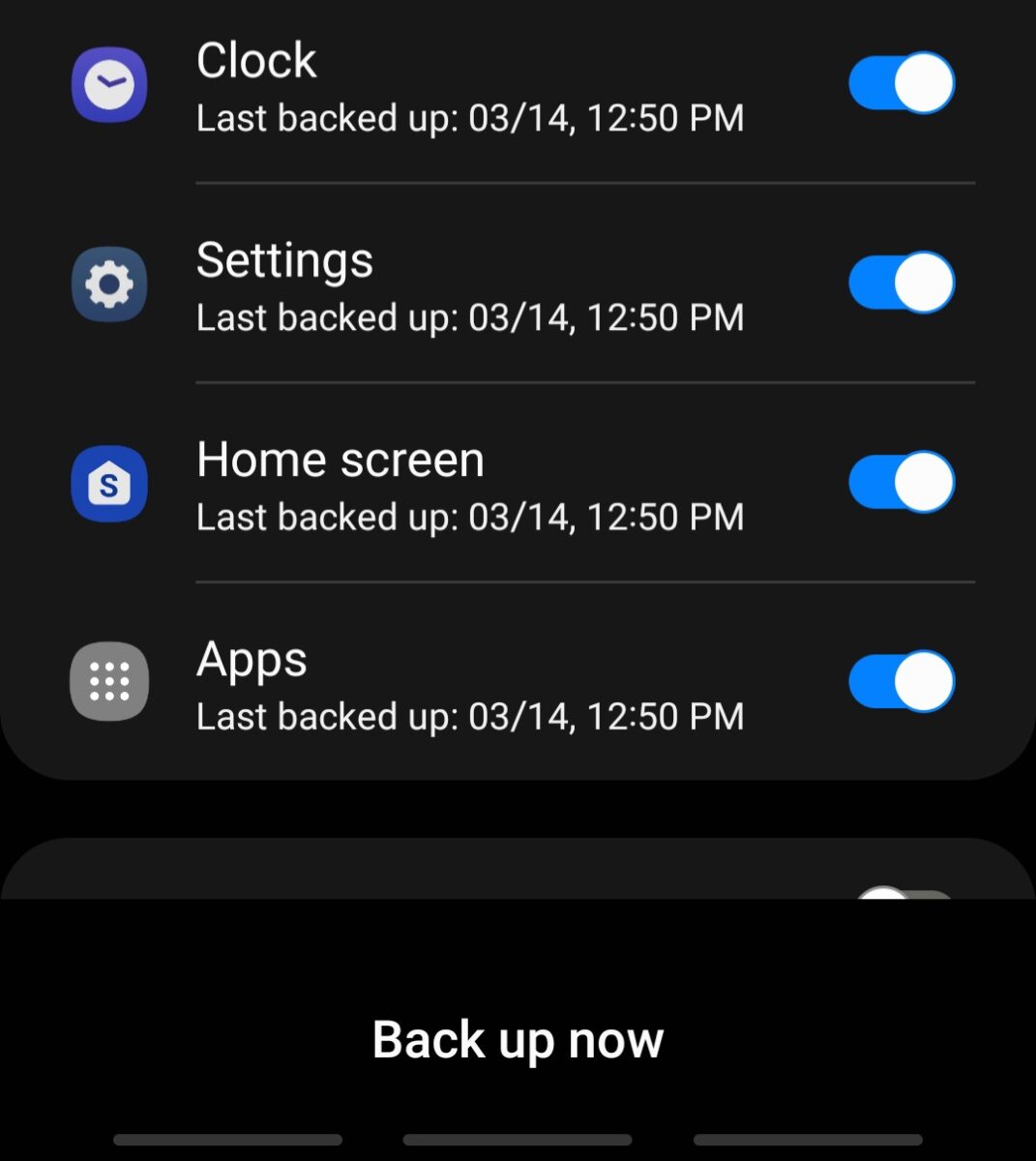 Alterne as opções para selecionar os dados dos quais deseja fazer backup.
Alterne as opções para selecionar os dados dos quais deseja fazer backup.
©”TNGD.com
4. Faça backup de seus dados
Depois de fazer suas seleções, escolha “Fazer backup agora” e uma nova tela aparecerá mostrando o andamento do seu backup. O tempo varia de acordo com a quantidade de dados que você deseja mover e você receberá uma mensagem informando quando a operação for concluída com sucesso.
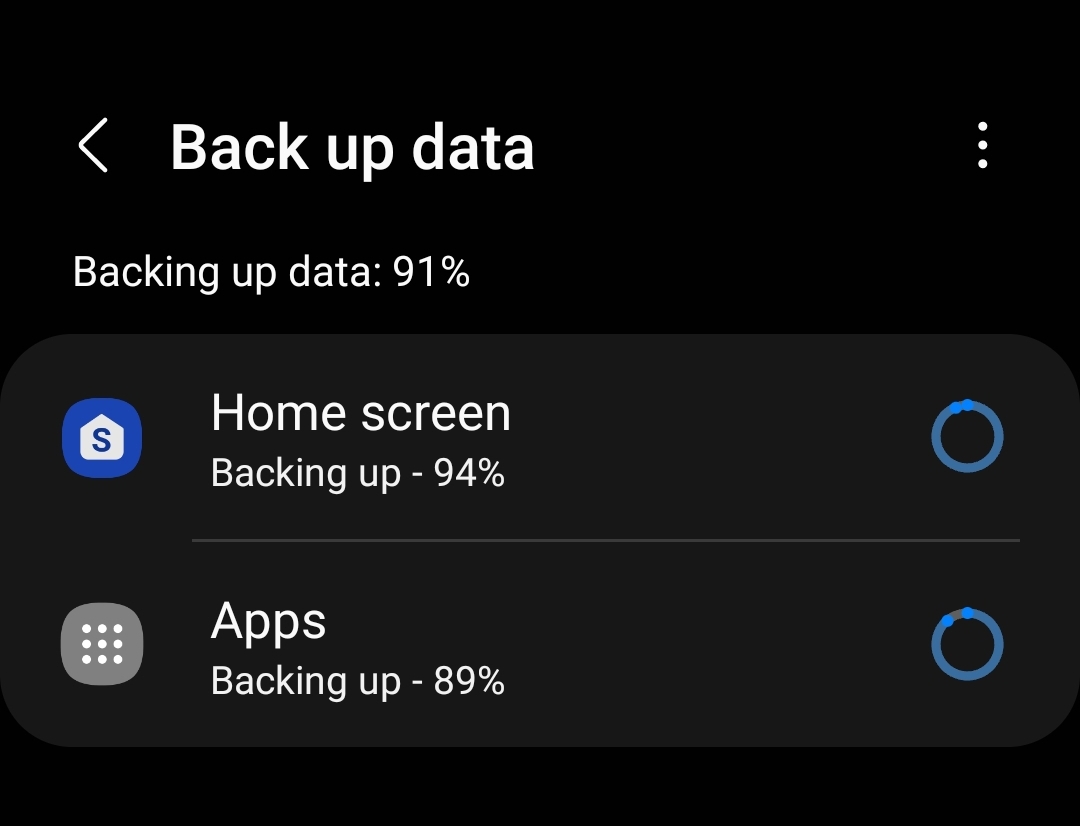 Depois de tocar em “Fazer backup agora”, uma nova tela aparece para exibir o progresso do seu backup.
Depois de tocar em “Fazer backup agora”, uma nova tela aparece para exibir o progresso do seu backup.
©”TNGD”.com
O método para fazer backup de dados usando o Google Cloud é semelhante e permite que você salve os mesmos tipos de dados de logs de dispositivos em dados de aplicativos e contatos. 15 GB de armazenamento em nuvem estão incluídos na sua Conta do Google, mas quando você precisa mover muitos arquivos ou outros tipos de dados, existem alternativas melhores para a nuvem.
Outras maneiras de fazer backup de smartphones Samsung
Que tipo de dados ou informações você precisa fazer backup? Essa é a primeira pergunta que você precisa fazer junto com a frequência com que planeja acessar os dados. Se for algo que você precisa armazenar indefinidamente, mas raramente acessa, um disco rígido externo é uma excelente escolha.
Você pode fazer backup de dados rapidamente em uma unidade externa com um cabo USB-C e não precisa confiar na nuvem para manter seus dados pessoais seguros. Os cartões MicroSD são outra opção fantástica, embora sejam mais fáceis de perder do que uma unidade externa.
Você pode usar o aplicativo My Files da Samsung para transferir arquivos para o cartão SD, mas há uma variedade de opções de terceiros no Google Play também. Um dos melhores se chama Google One, um aplicativo que pode fazer backup automático do seu telefone usando a nuvem.
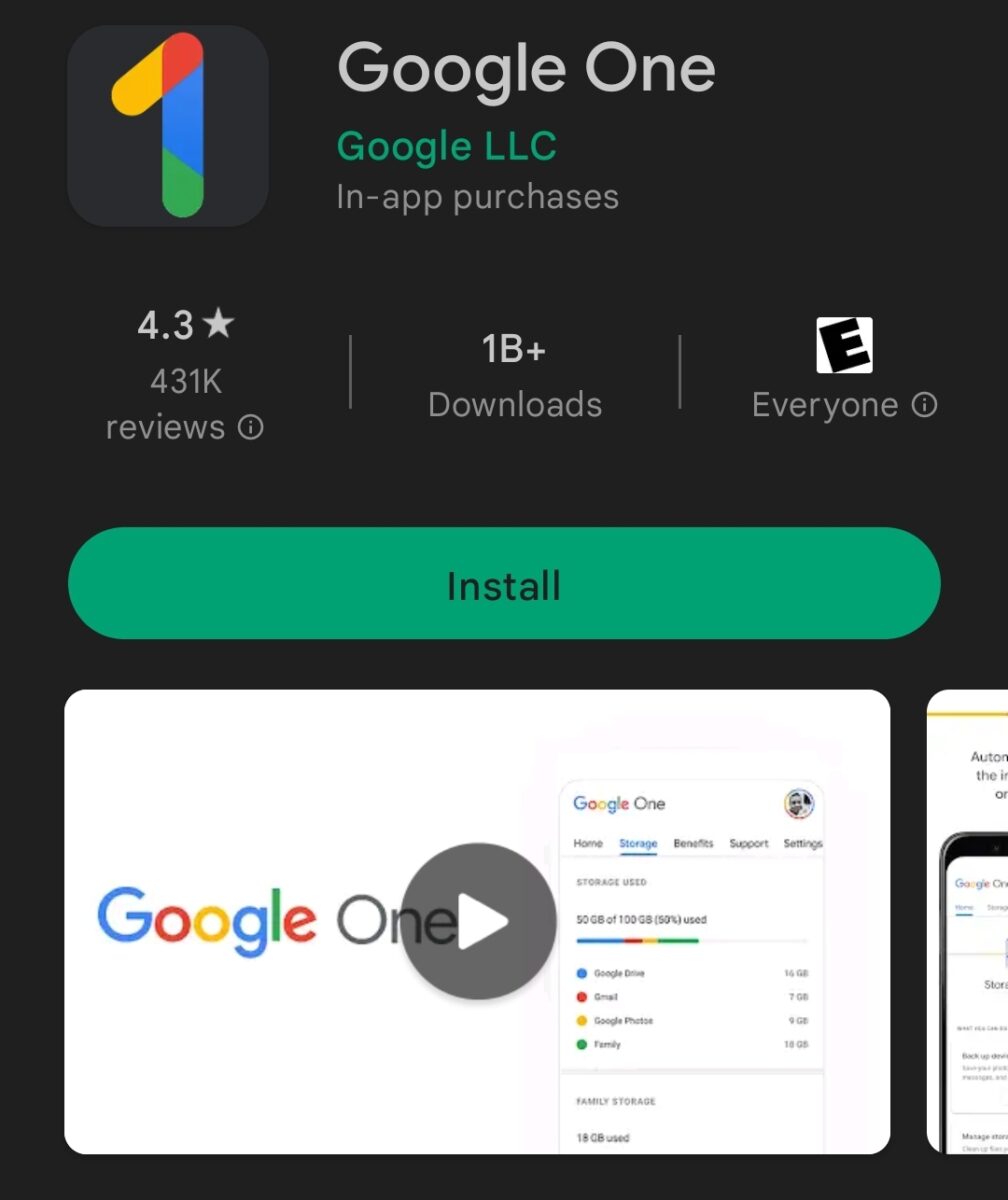 Google One é um aplicativo que pode fazer backup automático do seu telefone Samsung na nuvem.
Google One é um aplicativo que pode fazer backup automático do seu telefone Samsung na nuvem.
©”TNGD”.com
O Dropbox é outro serviço baseado em nuvem ideal para armazenamento de arquivos. Ele funciona perfeitamente com smartphones e tablets Android, mas permite que você pegue qualquer coisa que armazene com um link do seu PC ou de outros dispositivos. No entanto, pode ser um exagero fazer backup de contatos ou mensagens de texto.
Se você quiser apenas manter as coisas simples, também pode transferir arquivos do Android para PCs usando um cabo USB para fazer backup de smartphones Samsung. Este é um processo com o qual a maioria das pessoas está familiarizada e algo que qualquer um pode fazer com um cabo padrão, smartphone e um pouco de tempo livre.
O resumo
Não há sensação pior do que perder um número de telefone de sua lista de contatos ou fotos de uma noite na cidade. Fazer backup dos dados do smartphone evita que isso aconteça e nunca foi tão fácil graças às ferramentas da Samsung e do Google. Se você deseja mover dados sem fio para o seu PC ou com um cabo USB, este guia o guiará pelo processo.
Como fazer backup de telefones Samsung em 4 etapas fáceis (com fotos) Perguntas frequentes (frequentemente Perguntas feitas)
Quais telefones suportam o backup Samsung Cloud?
O serviço de backup da Samsung está disponível em todos os smartphones e slates Galaxy atuais, juntamente com modelos mais antigos de uma variedade de linhas. O Galaxy Z Flip, o Galaxy Note, a série Galaxy A e os Galaxy Tablets são todos compatíveis com o Samsung Cloud.
Quanto espaço a Samsung fornece por meio do Samsung Cloud para backups?
A Samsung oferece aos usuários 15 GB de espaço para fazer backup de arquivos de seus smartphones e tablets.
O Smart Switch transfere dados criptografados para um novo smartphone?
Não, aplicativos ou dados com informações criptografadas não podem ser transferidos neste momento.
O uso do Samsung Cloud é gratuito?
Sim, o o serviço é gratuito se você possui um smartphone Samsung.
Como faço para restaurar um backup em nuvem Samsung?
Você pode restaurar dados acessando Configurações > Contas e backup e escolha Restaurar.
Fazer backup do meu telefone o tornará seguro para vender?
Não, fazer backup de seus dados é algo que você deve fazer antes de vender um dispositivo, mas não o remove do seu telefone. Você deseja executar uma redefinição de fábrica para remover dados pessoais após fazer o backup.
O que é Samsung Smart Switch?
Smart Switch é um aplicativo que permite aos usuários transferir contatos, mensagens e outros dados para um novo dispositivo em questão de minutos.